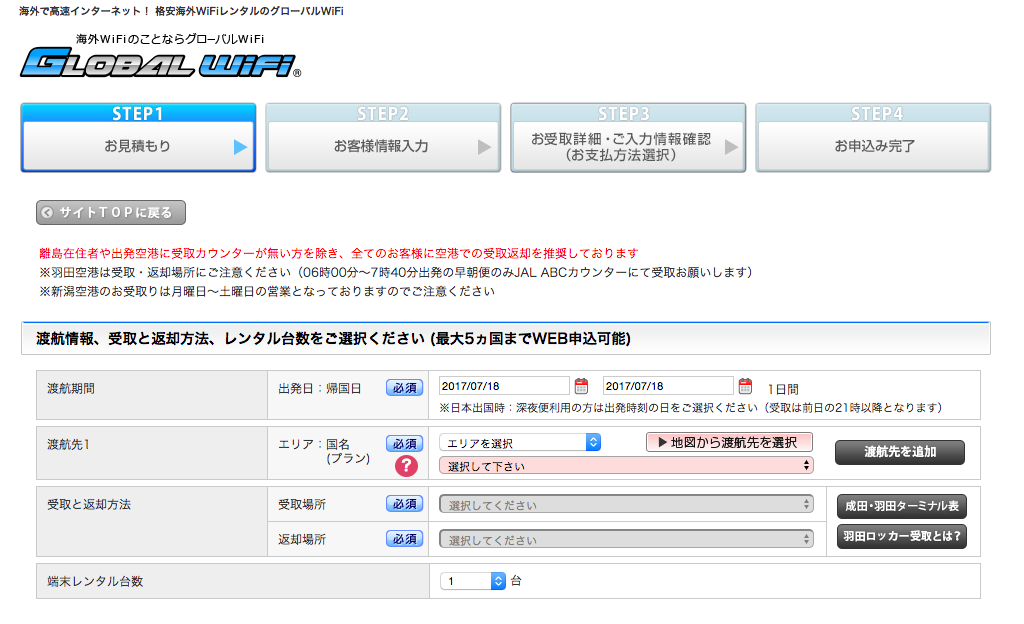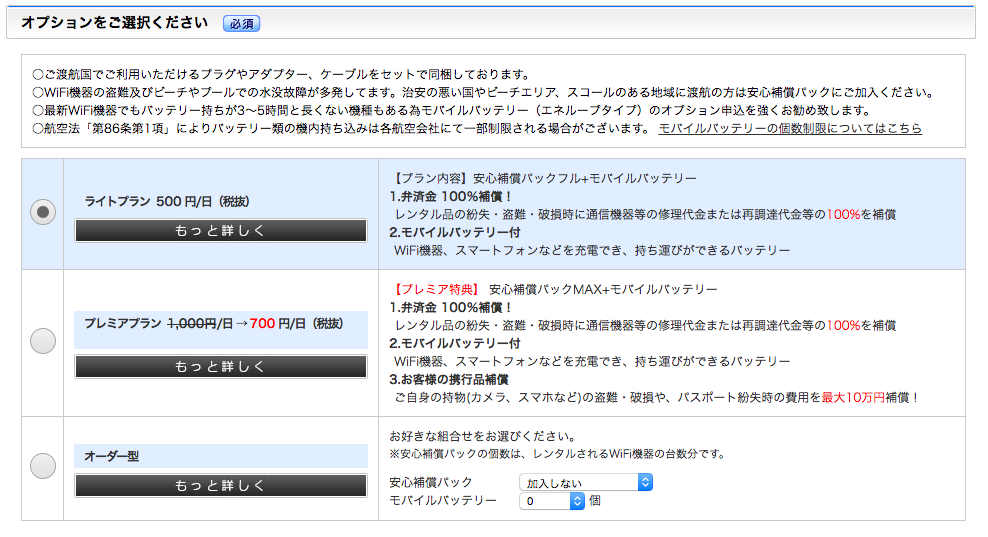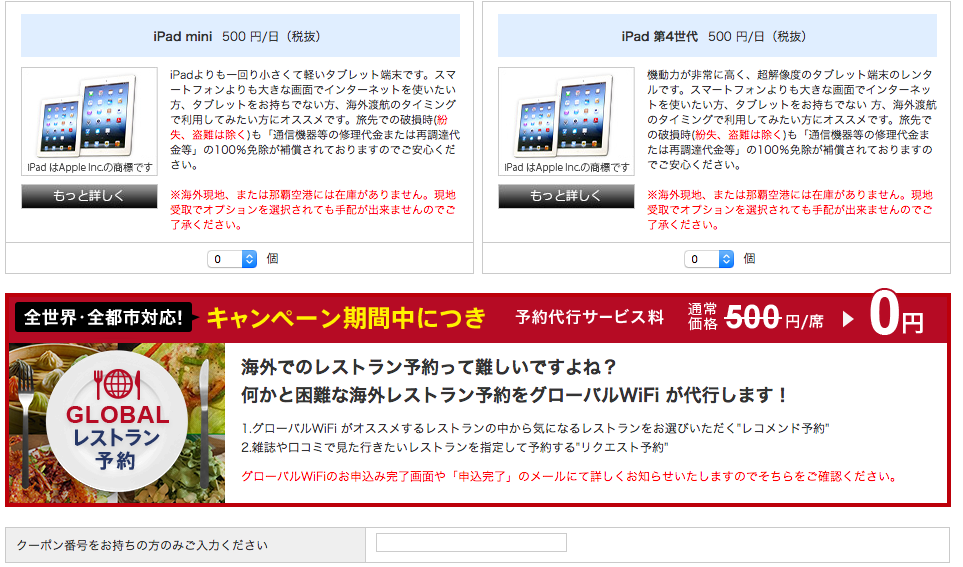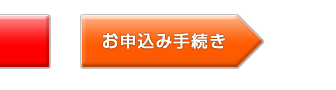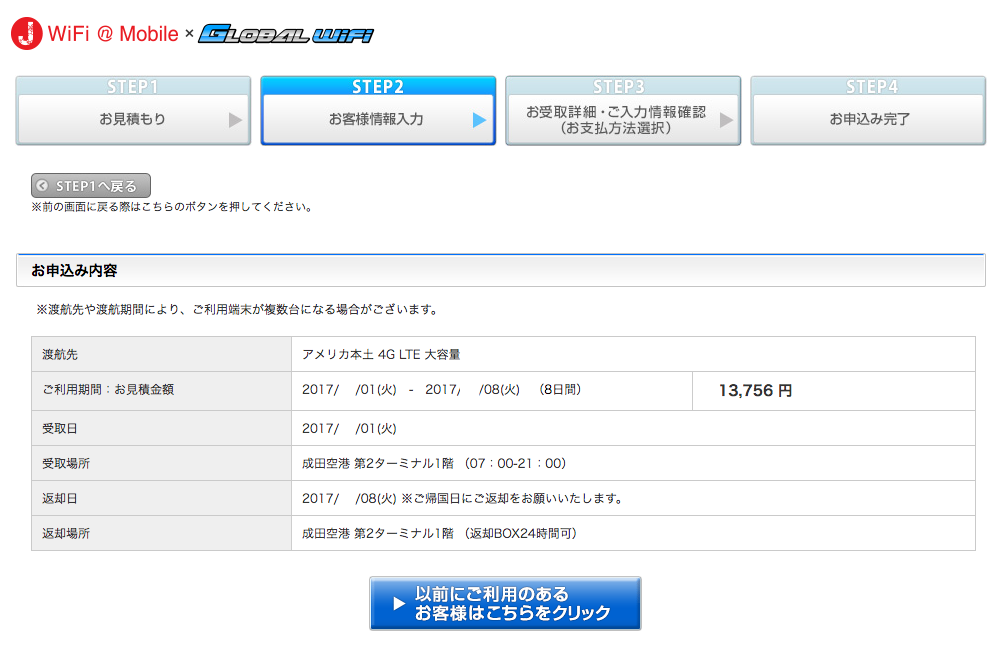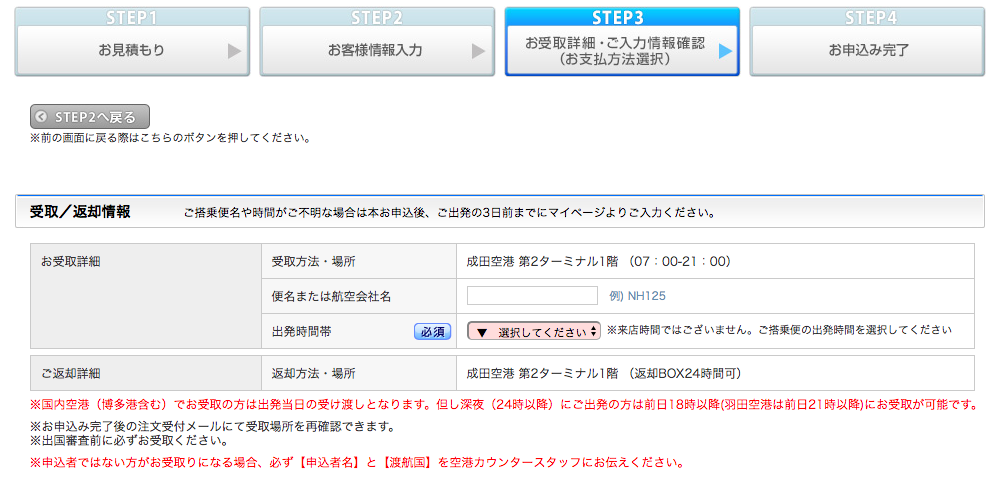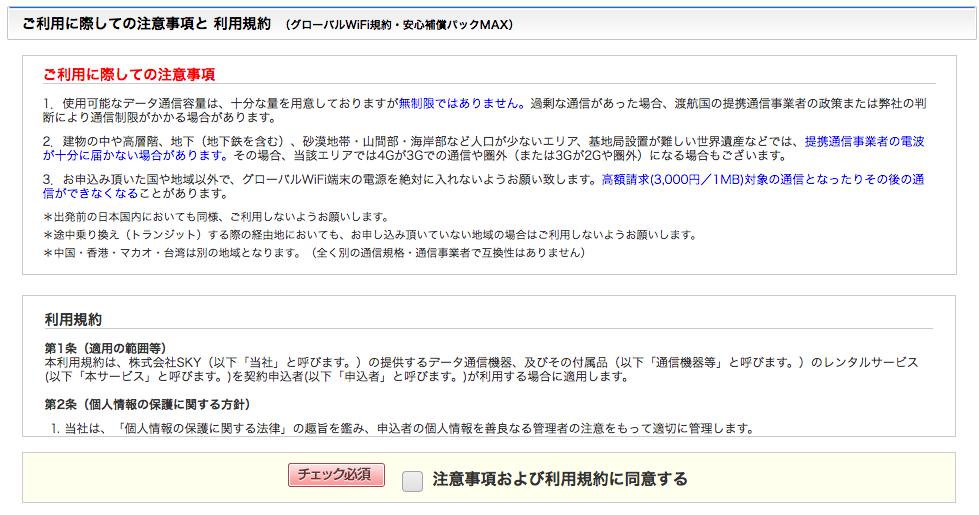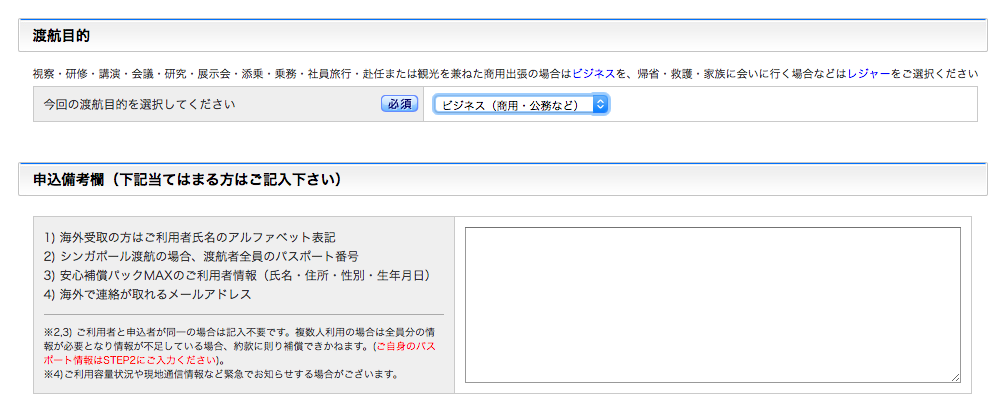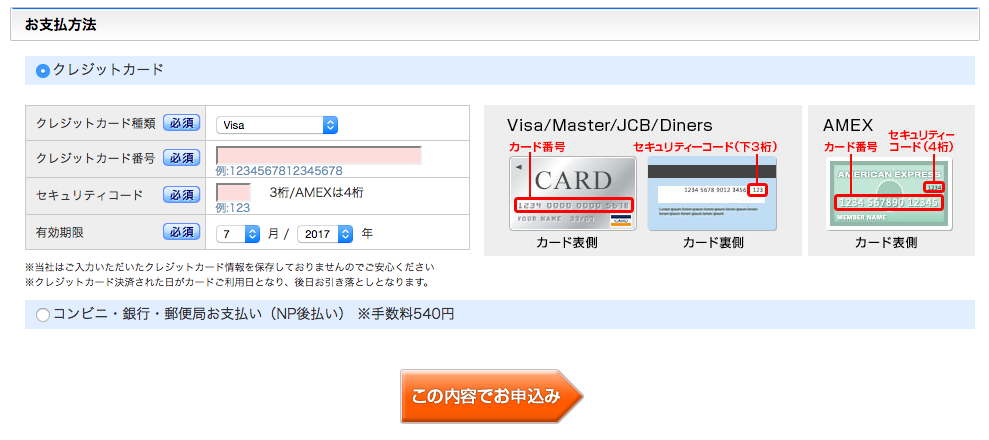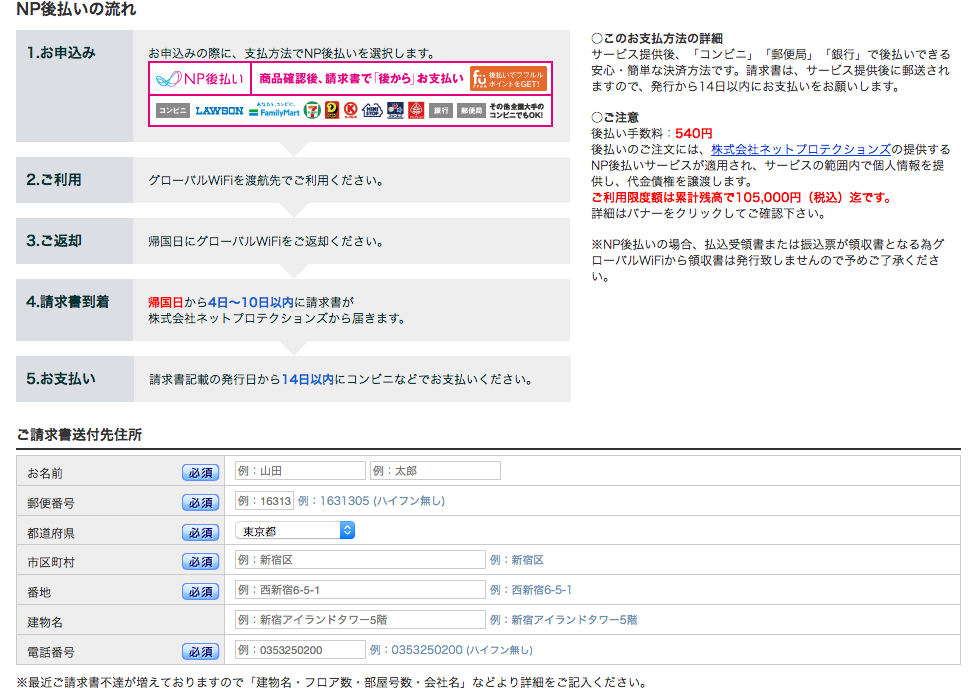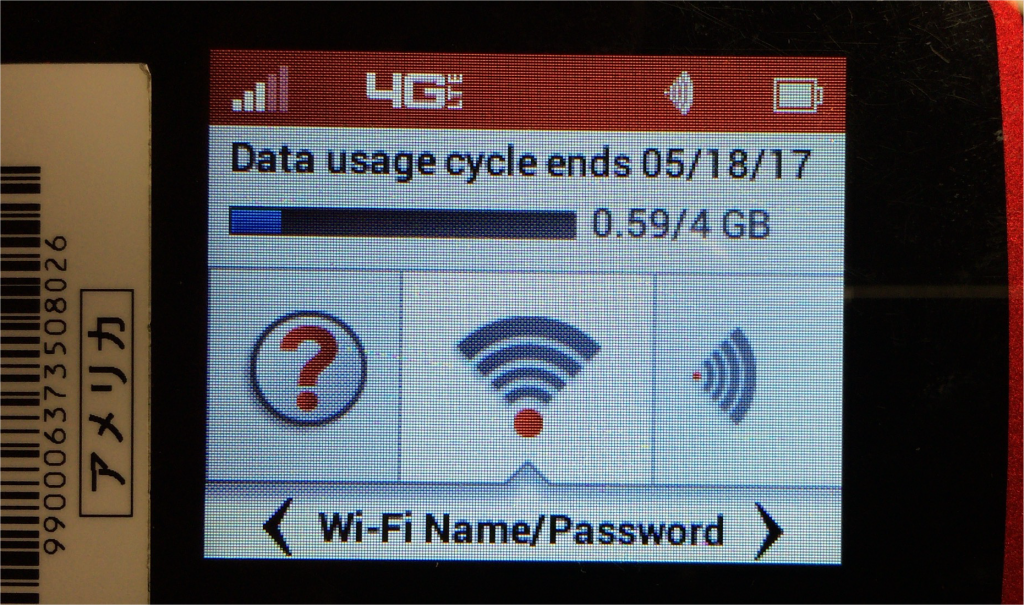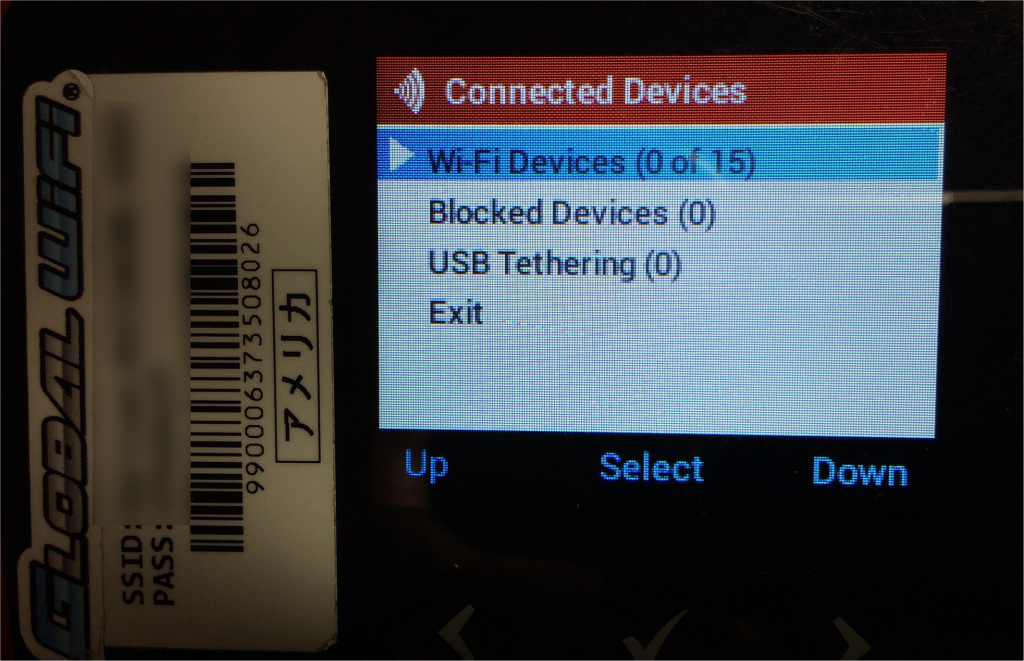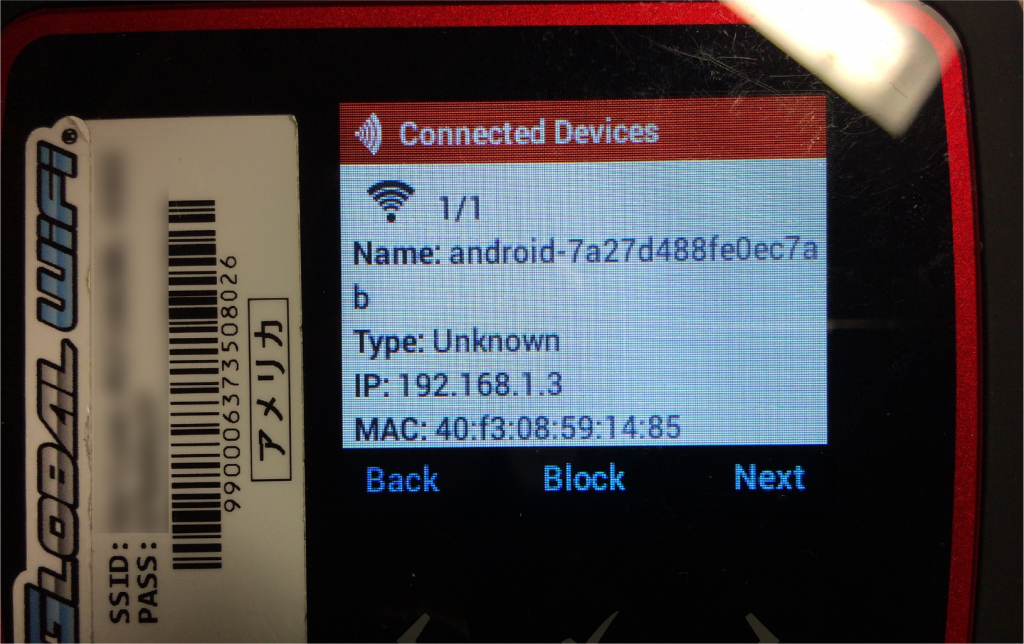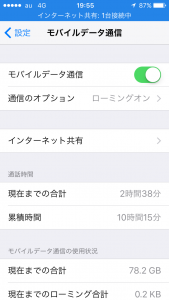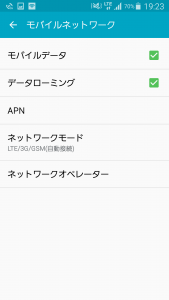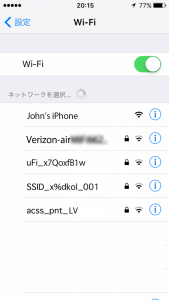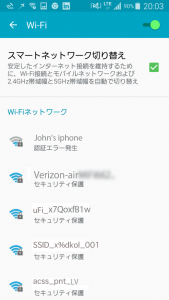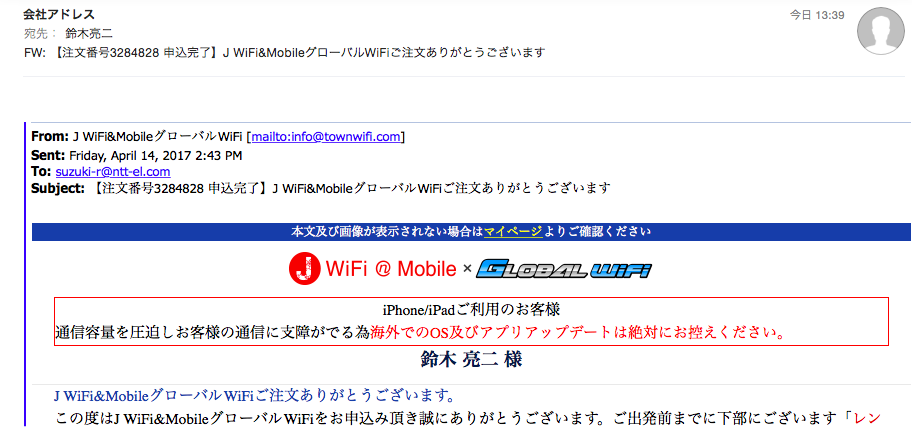みなさんこんにちは。
みなさんこんにちは。
営業部長の上田です。
海外向けレンタルWiFIでは最大手の『グローバルWiFI』。
「イモトのWiFi」のエクスコムグローバルと並ぶ、海外レンタルWiFi業者最大手で、そのサポートエリアは200以上の国と地域にのぼります。
今まで、「イモトのWiFi」をメインで使っていた私は、何をかくそうシルバー会員。無料で予備バッテリーが毎回付いてきます!。。。が、今回は、グローバルWiFiをアメリカ出張で使うWiFiとしてレンタルして行きました。
今回の目的地は出張で行くラスベガス。アメリカ出張は久しぶりでしたし、携帯やWiFi事情がよく呑み込めていない私は、とても不安でしたが、むしろ業界最大手と言われているゴローバルWiFIでWiFiレンタルしておけば安心かな?!などと、あまり深く考えていませんでしたが。。。果たして。
私が感じた感想をそのままレビューします。
そして、グローバルWiFiってどうなのよ?使い勝手は?たくさんの疑問をレビューしていきますね。
1. 『グローバルWiFi』って何?
2. 【グローバルWiFiの口コミ1】ネット予約で簡単申し込み、空港でも簡単ピックアップ
3. 【グローバルWiFiの口コミ2】簡単セットアップ、使い勝手もいい感じ
4. 【グローバルWiFiの口コミ3】成田返却はQLライナーのカウンターで委託返却?!
5. 【グローバルWiFiの口コミ4】使った後のメルマガが意外に面白い
6. 『グローバルWiFi』レビューのまとめ
『グローバルWiFi』って何?
さて、「WiFi」について、そして、「レンタルWiFi」についての基礎知識は簡単に、イモトのWiFIレビューの時に説明していますので、そちらをみていただければと思います。
<参考記事 : 【レンタルWiFiレビュー記事】イモトのWiFiを実際にレンタルして使ってみた>
さて、「グローバルWiFi」についてですが、
東証一部上場の株式会社、株式会社ビジョンという会社が運営している、海外向けの使用できるWiFiをレンタルする事業会社です。
この分野におけるシェアはナンバーワン、また、最近では海外渡航者のほとんどの方が、レンタルWiFiを借りていくという状況を作り出した、草分け的な会社でもあるようです。
なぜ、レンタルWiFiなのか?
という所のメリットをわかりやすく打ち出して事業展開をしており、グローバルWiFiでレンタルWiFIを借りていく人が多いのは頷けます。そのメリットとは、
携帯会社の海外パケット定額プランより圧倒的に安い。
複数台でつかえるからみんなで使えばさらにオトク。
高セキュリティだから安心。
を企業ホームページでも打ち出しています。
値段に関しては、キャンペーンなども頻繁に行っていて、どの地域においても、AUやDocomoも海外プランの料金の1/3から半額くらいの設定で使用することができます。
また、レンタルWiFi端末自体にアクセスできる、スマホ、タブレット、PCなどの携帯端末は複数台いけるので、一台あたりでの使用料金もまた下がることになります。
いくら無料だからとはいえ、ホテルやファーストフードチェーン(マックやスタバ)などのフリーWiFiでは通信したくない、秘匿情報のやりとりなどは、やはり暗号化通信がされる、こういった個別契約の端末を通した通信が、安全性も高いと言えると思います。
<参考記事>海外から無料通話できますか?
【グローバルWiFiの口コミ1】ネット予約で簡単申し込み、空港でも簡単ピックアップ
それでは、いよいよお待ちかねのレビューの開始です!!
出張日程に合わせて、「レンタルWiFi」の予約手配をしました。
まずはネットで簡単!!申し込みを始めました
まずは、「グローバルwifi![]() 」のトップページに行って、、、
」のトップページに行って、、、
トップページ右上の「レンタル申し込み」(赤いボタン)をクリックし、予約申し込みフォームを呼び出します。
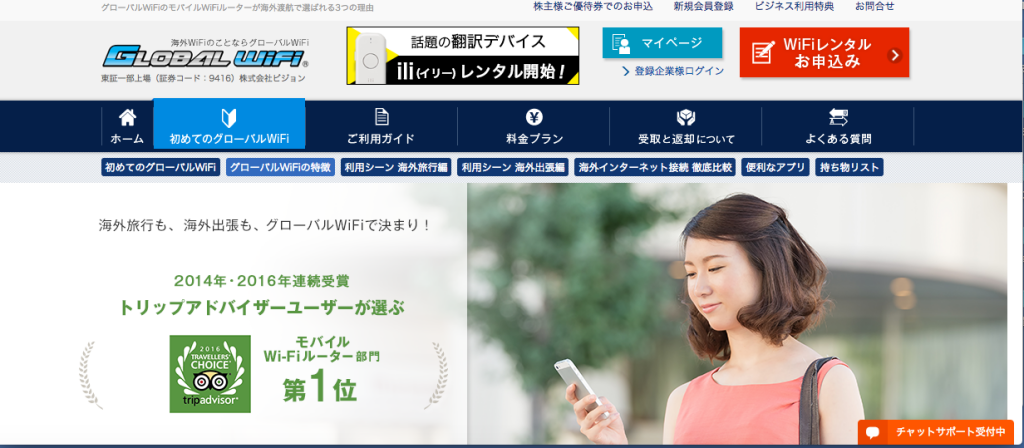
「レンタル申し込み」(赤いボタン)
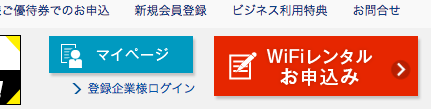
そして、必要事項を入力して予約をします。
まず最初のページの一番上の段で入力する必要事項は、
1. 渡航期間
2. 渡航先
※デフォルトは渡航先を1箇所入力するようになっていますが、入力項目の右にある、「渡航先を追加」ボタンで渡航先を追加できます。レンタルWiFiを使いたいすべての渡航先情報を入力します。最大5箇所まで入力可能です。
3. 受け取りと返却方法
4. レンタルするWiFiの台数
です。
次の段にいくと、オプションを選択することになります。無くした時や盗難の時の為の補償プランと予備バッテリー、電源プラグなどの選択オプションです。自分の携行品までの補償は、他の保険でカバーできていますし、レンタルWiFiは一台で5台くらいのモバイル機器を繋いでも大丈夫なので、私も、ライトプランを選びました。
オススメは、「ライトプラン」です。500円/日かかりますが、これを含めても自分のスマホをそのまま持って行って使うより(約2,980円/日)も安いはずです。レンタルWiFiの本体レンタル台を合計しても、1,000円〜1,500円くらいではないでしょうか。
そして、3段目では、その他のオプションを選びますが、今回ここでは、私は何も選びませんでした。
しかし、ここで選べる物は、
1. Ili(イリー)
2. 360°カメラ THETA S
3. マルチ変換電源プラグ
4. 2ポートUSBカーチャージャー
5. iPad mini 500 円/日(税抜)
6. iPad 第4世代 500 円/日(税抜)
です。
出張でつかうもので考えられる物といえば、電源プラグはあったほうがいいと思います。
ちなみに、自動翻訳機、Ili(イリー)のレンタルは、個人的に非常に気になります。
そして、一番下にクーポンコードの入力欄があります。
クーポンコードをお持ちの方は、入力して、ページ下の右側にある「お申し込み手続き」ボタンを押して次の確認画面に飛びます。
すると、入力した内容と選択したオプションなどが、一覧になって画面で確認画面として出てきますので、
内容に問題がなく、以前顧客情報を登録したことがある方は、
「以前にご利用のあるお客様はこちらをクリック」をクリック、そうでない方は、その下の「お申込者情報入力(はじめての方はこちらから)」の基本情報を入力していきます。
入力していく内容は、画面の空欄に従って、
会員登録用メールアドレス
パスワード(6文字以上の半角英数字)
お名前(日本語表記)
お名前(かな表記)
生年月日
性別
お住いの住所
連絡先電話番号
パスポート番号
を入力し、画面一番下の「次へ」ボタンをクリック
次の画面に行きます。
ようやく予約申し込みの最後のページです!!
最後のページに行くと、まず最初の項目で再度、
「受取/返却情報」を聞かれます。
そこで、往路に乗る便名、(例)JL771 などを入力し、出発時刻の時間帯をプルダウンメニューから入力します。
次に、前の画面で入力していった、
お申し込み内容
お客様情報
を確認した後、「ご利用に際しての注意事項」に目を通し、内容に同意できれば、その下にあるチェックボックスに、クリックでチェックを入れます。
次に、渡航目的をプルダウンメニューから選び、
最後に、支払い方法として、
1.カード決済
2.コンビニ・銀行・郵便局お支払い(NP後払い) ※手数料540円
カード決済であれば、カード情報を画面の入力欄に従って入力。
そして、NP後払いの場合は、画面の手順をしっかり把握し(特に、出発前の時間がある時にしか使えない決済なので。。。)請求書送付先情報を画面に従って入力します。
最後に、画面最下部の
「この内容でお申込み」をクリックして申し込みを完了させます。
申し込み予約をやってみての感想
予約申し込みは、WEBに慣れた人であれば、特段難しさはなかったですが、やはり、申し込みの際の住所氏名などの基本情報を打ち込まなければならないので、時間が少しかかります。
仕事をやりながらだと、なかなか進みませんので、集中できる時にやるのがいいと思います。
 特に、長時間かかったからといって、タイムアウトはなかったように思います。また、ブラウザのクッキーでのことなのか、一度入力した情報はブラウザを閉じても残っていました。
特に、長時間かかったからといって、タイムアウトはなかったように思います。また、ブラウザのクッキーでのことなのか、一度入力した情報はブラウザを閉じても残っていました。
便名や旅行の日付が変えるか、申し込みまで進むと、前に入力したデータがクリアされるようです。
それでは、当日、空港でピックアップ
当日成田空港につきました。私はJALでラスベガスに渡航する予定でしたので、成田空港の第2ターミナルへ行きました。
グローバルWiFiの受け取りカウンターは、成田の第2ターミナルでは、1階到着ロビーにあります。
第2ターミナル国際線到着ロビー B ゾーン到着出口
インフォメーションカウンター隣
<出典: グローバルWiFi>

必ず、チェックイン前によって、WiFi端末を受取に行くように、出かける前から心に留めて行きましたので、NEXの「空港第二ビル」駅についてからすぐに、真っ先にこのグローバルWiFiのカウンターに向かいました。
そして、その場で
自分の名前
便名
身分証明書(パスポートなど)
を提示して、難なく受け取り、出発ロビーにあるJALのチェックインカウンターに向かいました。
受け取りカウンターに行ってみての感想

便によるとは思いますが、概ねこの時は対応はスムーズで、事前に予約していたときの予約確認メールのコピーなども持って行ったので、より、早かったのかと思います。
パスポートは事前に、カバンの中などで、すぐに出せる所に入れておく準備などしておくと焦らないで済むと思います。
時間に余裕が無いと、チェックインカウンターのある出発ロビーに無いので忘れる可能性もあるのかなぁと思いました。
実際、同便で、WiFiの受取を忘れていた人が、搭乗前のゲートまで来てしまっていて、電話でキャンセルをしている場面を見てしまいました。
もうゲートまで忘れて来てしまうと、どうしようもないですよね。。。
【グローバルWiFiの口コミ2】簡単セットアップ、使い勝手もいい感じ
内容物はその場で確認を
レンタル機器を受け取ってから、JALのラウンジで中身を見てみました。入っていたものは、
ポケットWIFI本体
充電器とUSBケーブル
取説
クーポン券
注意事項説明
大体、イモトのWIFIなどの他の業者のものも、革製のセカンドバッグ的なバッグにレンタル品が入っていて、外にレンタルを申し込んだ時の内容記載がある紙が添付されています。
内容物も、大抵外の契約記載の紙に書いてあるので、受け取ってから時間に余裕があれば、その場で確認をするのがいいと思います。
本体、充電器だけならまだいいですが、テーブルタップや予備バッテリーなどをオプションで頼んでいる場合など、入っていないとも限りませんので。。
セットアップは慣れていればカンタンです
セットアップは、いつも日本でWiFiを使っている時と同じようにセットアップすればいいので、慣れている私は簡単でした。
現地に着き、空港のイミグレの待ち時間で、スマホとWiFiの電源を入れました。
電源を言えれた時の状態はこんな感じです。
特に、ポケットWiFiの方での設定はいりませんが、この画面下の方向キーと確定キーでメニューから接続状態などを見れるような仕様になっています。
この画面上では、まだ、一台もスマホやタブレットなどは繋がっていませんが、最大で15台までつなげることができるようです。画面で、WiFi Devices(0 of 15)と表示されていますが、これが接続されている機器の台数状況を表しています。
(15台中0台という意味ですね。)
さらにこの画面ではAndroidを1台繋いでいる状態での状態表示をしています。
さて、少し話がそれましたが、接続するためにしなければならないことはスマホの設定です。
各スマホの設定画面を開きました。私は、iPhone(5S)とAndroid(Garaxy S4)の両刀使いですので、両方の設定をしました。
設定画面にいって、「モバイルデータ通信」をオフにしました。
そして、次に「WiFi」をオンにしました。
そのWiFi設定画面に、しばらくすると、周辺のWiFiアクセスのSSIDが表示されました。
その中から、ポケットWiFiの本体に貼られている、SSIDと同じものを探し出し、選択して接続しました。
上記の通り、一旦空港で接続設定を完了しておくと、あとはどの国に行っても自動的に、スマホと「ポケットWiFi」の電源を入れると接続してくれました。まだ、大抵の場所で、3GかLETの接続ができ、ほぼストレスなくネットを使うことができました。
4G(LTE)を借りるべきなのか?3Gで十分なのか?!
 アメリカは、どの地域でもネット大国ですから、4G(LTE)の高速通信が使えるようですので、メールやネット検索、GooGleマップなどで行き先探索をするなどはもとより、多くの場合、会社とのメールなどを多用する方は、ストレスなく仕様のできる4G(LTE)プランを契約するのが良いと思います。とても快適でした。
アメリカは、どの地域でもネット大国ですから、4G(LTE)の高速通信が使えるようですので、メールやネット検索、GooGleマップなどで行き先探索をするなどはもとより、多くの場合、会社とのメールなどを多用する方は、ストレスなく仕様のできる4G(LTE)プランを契約するのが良いと思います。とても快適でした。
ですので、あんまり仕事のメールを中心に使用することが多かったためもありましたが、通信容量に気をくばることもなく、通信ができたと思います。
特に、外出した時に、フリーWiFiなどのネット環境を探さなければならない状況はストレスになりますし、時間が無駄です。慣れ無い土地でもありますし。ちょっと、待ち合わせ場所のロビーでPCを開いてなんてこともできましたのでとてもよかったです。
【グローバルWiFiの口コミ3】成田返却はQLライナーのカウンターで委託返却?!
さて、8日間の出張も終わり帰国です。
成田について「ポケットWiFi」の返却を忘れずにしないといけません。うっかり、レンタルしたポケットWiFiをスーツケースに入れてしまわないいように、前日のパッキングの時に、借りたままの状態でなるべく手持ちの出張カバンに入れるようにしましょう。
返却はとても、カンタン!!
成田空港の到着ロビーについて、預けた荷物を受け取ったら、税関を通過し外に出ます。そうしたら、第2ターミナルの到着口を出て、一番左端のQLライナーのカウンターに行って、カウンタで返却の旨を申し出ます。
写真にあるような看板が立っていて、「グローバルWiFi」以外の業者の返却も受け取りの委託しているようすでした。
機材を渡すと、返却委託の受け取り証明にサインをし、終了でした。
後は、申し込みの時に登録したメールアドレスに返却完了メールが来ておしまいでした。
領収書はどうやって入手するの?!
返却完了メールに領収書が添付されているかと思いきや・・・・な、ない?!
ではどこに。。。
よくよく見てみると領収書は、その同じメールアドレスに、申込完了時にカード決済が終了した時点で、「申込完了メール」が届いており、そのメールに領収書発行WEBページへのリンクが貼りこんでありました。
↑このメールの下の方を見ていくと。。。
ありました!!
この、「変更・キャンセル・領収書発行はこちら」
から、領収書発行のページに飛びます。
ここから、会員ページに飛びますので、メールアドレスとパスワードを入力して領収書を発行することができます。
グローバルWiFiを海外出張で使ってみての感想
 レンタルした端末の扱いは簡単で、表示画面は見やすく、使いやすかったでした。しかし、一般的な他社のポケットWiFiと比較すると、本体の大きさが少し大きめなのが気になりました。
レンタルした端末の扱いは簡単で、表示画面は見やすく、使いやすかったでした。しかし、一般的な他社のポケットWiFiと比較すると、本体の大きさが少し大きめなのが気になりました。
今回はLTE(4G)版のサービスを契約したので、通信速度も速かったのがとても快適でした。通信容量も気にすることなく使用できたのは良かったです。
主な使用用途は、
1. メール
2. LINE
3. フェースブック
4. 地図確認、目的地までの経路探索
くらいでしたでしょうか。
ラスベガス周辺のレストランなどを探すにはGoogleマップやサイト検索は必要で重宝しました。
地図の描画に時間が掛かると思ったので、ホテルのWiFiなどでオフラインマップとしてラスベガス中心地の地図を予めダウンロードしていたのは良かったと思います。
<参考記事:使えます!Googleマップのオフライン機能>
【グローバルWiFiの口コミ4】使った後のメルマガが意外に面白い
グローバルWiFiに限らず、サービスを受けた企業から、メルアドを登録したりすると、メールマガジンが定期的に来るようになります。
グローバルWiFiのメルマガは、結構面白くて、新サービスの案内なのですが、担当している営業部長?!の方のつかみが面白い!
これは、職場の昼休みの時間のある時、一見の価値ありです。
6. 『グローバルWiFi』レビューのまとめ
✔️ グローバルWiFiは業界第1位の最大手
✔️ 予約はネットでカンタン。空港ピックアップも簡単にできます。
✔️ スマホのセットアップも設定から入って簡単。本体は表示も見やすい。
✔️ 成田返却はQLライナーのカウンタで超簡単!領収書は、実は来ていた!!申し込み完了メールを要確認。
ちょっと気になる特集記事一覧
海外でのいざという時のために参考になる記事をピックアップしました
レンタルWiFiはケチりません
レンタルWiFiの海外での設定で気をつけたいこと 気づかぬうちに容量オーバーに?!
海外むけレンタルWiFi 2018春キャンペーンをまとめました
【レンタルWiFiレビュー記事】ワイホーを実際にレンタルして使ってみた
最安値!海外旅行向けレンタルWiFi比較2018春版!!一番安いおすすめ料金プランを徹底比較
羽田空港でレンタルできる海外向けWiFiルーターは?